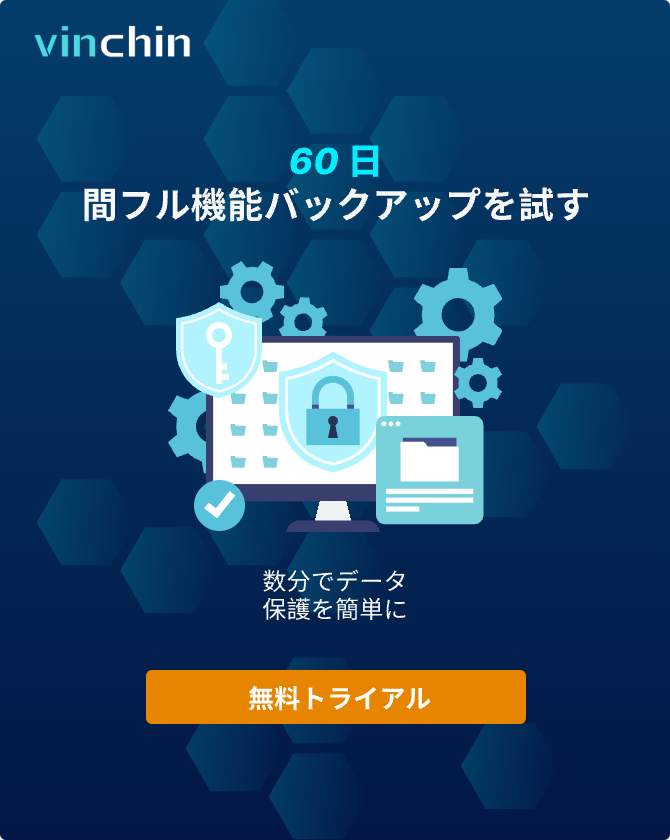-
なぜvMotionを無効にするのか?
-
vMotionを7つの方法で無効にする方法は?
-
Vinchinを使用してVMデータを保護および移行する方法は?
-
vMotion無効に関するFAQ
-
結論
仮想化環境では、vMotionはVMwareが提供する強力な機能であり、仮想マシンを実行状態を維持したまま異なるESXiホスト間で移行できるようにします。ただし、特定の状況では、特にライセンスの問題、パフォーマンス要件、セキュリティ上の懸念に対処する際に、特定の仮想マシンに対してvMotionを無効にしたい場合があります。
たとえば、一部のユーザーはLync 2013サーバーを含む環境を設計していますが、MicrosoftはLync 2013に対してvMotionをサポートしていないため、これらの仮想マシンが移行されないようにする必要があります。また、保守モード中にマイグレーションを防ぐために、特定の仮想マシンを特定のホストに「固定」したいユーザーもいます。
なぜvMotionを無効にするのか?
1. ライセンス要件に準拠するためにVMの移行を防止する
一部のユーザーは、ライセンス要件を遵守するために、特定の仮想マシン(VM)がvMotion経由で移行しないようにしたいと考えています。たとえば、Oracle Javaのライセンスでは、特定のVMを特定のクラスターでのみ実行することが定められている場合があります。このようなVMがクラスター間で移行すると、ライセンス契約に違反する可能性があります。そのため、ユーザーはこれらのVMが指定されたクラスター内でのみ動作するようにしたいと考えています。
2. セキュリティVMの移行を防止する
ウイルス対策や侵入検知、ファイアウォール機能を提供する「サービスVM」と呼ばれる仮想マシンは、セキュリティにおいて重要です。ユーザーは通常、これらのVMを移行することを望ましくないと考えます。これは、移行中にセキュリティの脆弱性やサービスの中断が生じる可能性があるためです。
3. 特定のVMが単一のホスト上で動作するようにする
一部のVMはローカルリソースに強く依存しており、移行によりパフォーマンスの低下やリソースの不整合が生じる可能性があります。例えば、ユーザーは特定のVMをハードウェアメンテナンス中でも特定のホスト上に安定して残しておきたい場合があります。このようなケースでは、vMotion移行により不要なリスクが生じる可能性があります。
vMotionを7つの方法で無効にする方法は?
これらのニーズに対応するため、VMwareはvMotionを無効にするいくつかの方法を提供しています。以下は、一般的な解決策とその信頼性の分析です:
1. DRSを無効にする
DRSを無効にすると、自動的なvMotion操作が防止されます。DRSはVMwareの機能で、負荷状況に基づいて仮想マシンを自動的に移行します。DRSを無効にすると、仮想マシンは他のホストに自動的に移動されなくなりますが、管理者は依然として手動でvMotionを実行できます。
この方法は自動的なマイグレーションを効果的に防止しますが、管理者が手動でVMをマイグレートすることを止めません。したがって、これは自動マイグレーションを防止する効果的な手段ではありますが、手動マイグレーションが必要な場合には完全な制御を提供しません。
2. 適合性ルールを作成
ユーザーはVMとホストの間でアフィニティルールを作成でき、VMが特定のホスト上でのみ実行されるように保証します。これらのアフィニティルールにより、VMは指定されたホストまたはホストグループ上で実行されるように強制され、不要なホストへの移行が防止されます。ただし、ホストのメンテナンスやコールドマイグレーションが必要な場合には、これらのルールを一時的に調整する必要がある場合があります。
3. ネットワークポートグループを再構成する
VMに新しいポートグループを割り当て、そのポートグループが他のホスト上に存在しないようにすることで、移行時にvMotionがブロックされます。ターゲットホストに適切なポートグループが存在しない場合、vMotionは失敗します。
この方法はマイグレーションの防止において簡単かつ効果的です。ただし、ホットマイグレーションやその他の特別な操作が必要な場合、ネットワークアダプタの設定を調整する必要があるかもしれません。
4. SCSIコントローラを仮想または物理バス共有として構成する
VMのSCSIコントローラーを仮想または物理バス共有に設定すると、vMotionおよびストレージ vMotionの両方を効果的にブロックできます。
この方法はvMotionを防止しますが、ストレージ移行などの他の操作に影響を与える可能性があります。移行をブロックするためにエラーを強制的に発生させることで機能し、特定のケースでは構成の複雑さを増す可能性があります。
5. 権限制御によりvMotionを制限
新しいロールを作成し、vMotion権限を無効にすることで、特定のユーザーまたはユーザーグループがvMotion操作を実行するのを防ぐことができます。この方法は管理上の誤りを防ぐのに効果的です。ただし、これはユーザー操作のみを制限し、ホストのメンテナンスモードには影響しません。メンテナンス操作中は権限の調整が必要になる場合があります。
6. ホストを別のクラスターに配置する
vMotionを無効化する必要があるホストを別のクラスタに配置することで、クラスタ間の自動移行を防ぐことができます。この方法はクラスタ間のvMotionの問題に対応しますが、クラスタ間の柔軟性やリソース利用率が制限され、全体的な負荷分散に影響を及ぼす可能性があります。
7. ストレージの分離を使用する
2つのホストがストレージを共有しない場合、vMotionは実行できません。ストレージの分離は、ホスト間の移行を効果的に防止することができます。この方法は、共有ストレージのないホスト間での移行を完全にブロックするのに非常に効率的ですが、ストレージリソースの利用効率が低下する可能性があります。
Vinchinを使用してVMデータを保護および移行する方法は?
vMotionは自動化に便利であり、ビジネス継続性を保証しますが、場合によってはVM移行を自ら管理できるようにして、他のソリューションを選択したいと思うかもしれません。
Vinchin Backup & Recovery は、VMware、Hyper-V、Proxmox、oVirt、OLVM、XenServer、XCP-ngなどのプラットフォームをサポートするバーチャル環境のための包括的なデータ保護を提供します。これはデータ保護ソリューションであるだけでなく、バックアップシステム内の任意のホストへと仮想マシンを移行できる強力なVM移行ソリューションでもあります。
たとえば、VMwareからProxmoxに仮想マシンを移行する場合、直感的なWebコンソールで4つのステップを実行するだけで済みます。
1. VMware VMのバックアップを選択します

2. 選択 Proxmox ホストを宛先として選択

3. 戦略を選択する

4. 仕事の提出

Vinchinの信頼性は広く認められており、GartnerによるVoice of Customer賞も受賞しています。ぜひ60日間のフル機能無料トライアルでご体験ください。インストールパッケージをダウンロードするには、下記をクリックしてください。
vMotion無効に関するFAQ
1. vMotionを無効にするとVMの通常運用に影響がありますか?
vMotionを無効にしても、VMの通常運用には影響しません。これは、VMが許可なく他のホストに移行することを防ぐだけであり、運用そのものには関与しません。
2. 特定の仮想マシンのみでvMotionを無効にすることはできますか?
はい、アフィニティ ルールを使用すると、特定の仮想マシンのvMotionを無効にしつつ、他の仮想マシンの移行を許可することができます。
3. vMotionが無効化されたホストでメンテナンスを実行する必要がある場合はどうすればよいですか?
vMotionは、無効化した方法に応じて復元するか、Vinchin Backup & Recoveryなどの他のソリューションを使用して仮想マシンを別のホストに手動で移行することができます。
結論
vMotionを無効化することは、ライセンスのコンプライアンス、セキュリティ、またはパフォーマンスの問題に対処する際に必要です。適切な方法を選択することで、ユーザーはVMの移行動作を効果的に制御し、リソースのローカリゼーションとシステムの安定性を確保できます。それぞれの方法には長所と短所があり、ユーザーは特定の要件に基づいて最も適した解決策を選択する必要があります。
VMデータを保護し、VMを簡単に移行するために、専門のバックアップソリューションVinchinを選択して、VMを効果的に管理してください。無料トライアルをぜひお見逃しなく。
共有する: